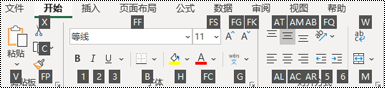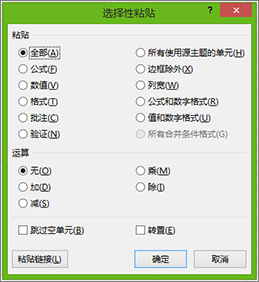快捷键参考书
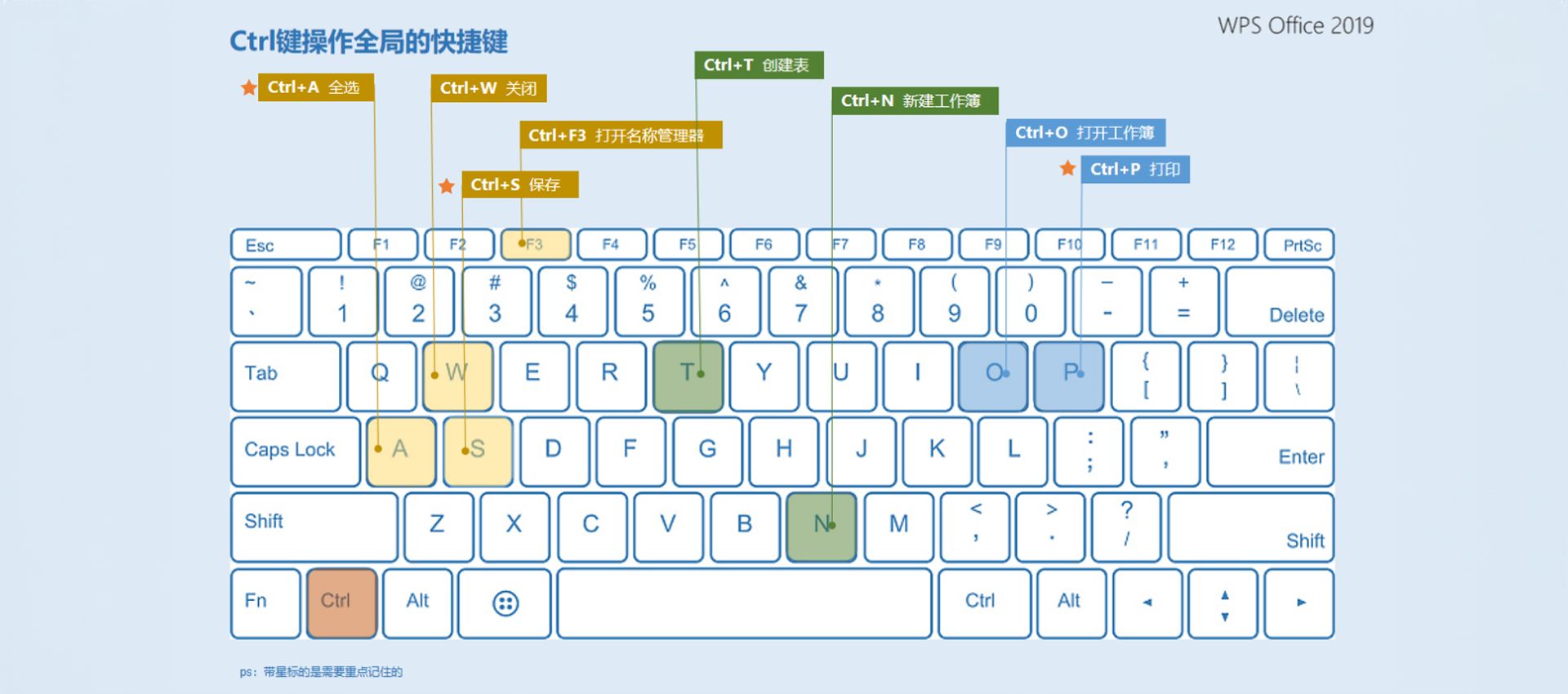
快捷键参考书
Ramsayi常用快捷键
| 组合键 | 对应动作 |
|---|---|
| Win + Ctrl + D | 新建虚拟桌面 |
| Win + Ctrl + F4 | 关闭虚拟桌面 |
| Alt + Page Up | 向上移动一个屏幕 |
| Alt + Page Down | 向下移动一个屏幕 |
| Win + E | 打开文件资源管理器 |
| Win + L | 锁屏 |
| Win + S | 搜索,小娜 |
| Ctri+P | 快捷打印 |
| Win+P | 屏幕映射 |
| Ctrl + Alt + Del | 任务管理器,系统软中断 |
| Ctrl + Esc | 开始屏幕 |
| Win + R | 打开运行窗口,追求高效必备 |
| Win + D | 显示/离开桌面 |
| Win + I | 设置 |
| Shit + del | 永久删除,不经过回收站 |
| F1 | 帮助 |
| F2 | 重命名 |
| F3 | 在文件资源管理器中搜索文件或文件夹 |
| F4 | 在文件资源管理器中显示地址栏列表 |
| F5 | 刷新活动窗口 |
| Win + pause | 打开电脑信息 |
| Win+X | 快速菜单 |
| Win+PrtSc | 全屏截图 |
| Win+ Shift + S | 无敌截图 |
| Alt+tab | 多任务切换 |
| Win+tab | 多工作区切换,时间轴 |
Win+R 打开的项目
| 名称 | 对应应用 |
|---|---|
| cmd | 命令行 |
| regedit | 注册表 |
| Gpedit.msc | 策略组编辑器 |
| Winver | 查看详细系统版本 |
| Calc | 计算器 |
| Dxdiag | DX 检测工具 |
| Mspaint | 画图 |
| Msconfig | 修改启动引导 |
Windows 中的键盘快捷方式
复制、粘贴及其他常规的键盘快捷方式
| 按该键 | 执行以下操作 |
|---|---|
| Ctrl + X | 剪切选定项。 |
| Ctrl + C(或 Ctrl + Insert) | 复制选定项。 |
| Ctrl + V(或 Shift + Insert) | 粘贴选定项。 |
| Ctrl + Z | 撤消操作。 |
| Alt + Tab | 在打开的应用之间切换。 |
| Alt + F4 | 关闭活动项,或者退出活动应用。 |
| Windows 徽标键 + L | 锁定你的电脑。 |
| Windows 徽标键 + D | 显示和隐藏桌面。 |
| F2 | 重命名所选项目。 |
| F3 | 在文件资源管理器中搜索文件或文件夹。 |
| F4 | 在文件资源管理器中显示地址栏列表。 |
| F5 | 刷新活动窗口。 |
| F6 | 循环浏览窗口中或桌面上的屏幕元素。 |
| F10 | 激活活动应用中的菜单栏。 |
| Alt + F8 | 在登录屏幕上显示你的密码。 |
| Alt + Esc | 按项目打开顺序循环浏览。 |
| Alt + 带下划线的字母 | 执行该字母相关的命令。 |
| Alt + Enter | 显示所选项目的属性。 |
| Alt + 空格键 | 打开活动窗口的快捷菜单。 |
| Alt + 向左键 | 返回。 |
| Alt + 向右键 | 前进。 |
| Alt + Page Up | 向上移动一个屏幕。 |
| Alt + Page Down | 向下移动一个屏幕。 |
| Ctrl + F4 | 关闭活动文档(在可全屏显示并允许你同时打开多个文档的应用中)。 |
| Ctrl + A | 选择文档或窗口中的所有项目。 |
| Ctrl + D(或 Delete) | 删除选定项,将其移至回收站。 |
| Ctrl + R(或 F5) | 刷新活动窗口。 |
| Ctrl + Y | 恢复操作。 |
| Ctrl + 向右键 | 将光标移动到下一个字词的起始处。 |
| Ctrl + 向左键 | 将光标移动到上一个字词的起始处。 |
| Ctrl + 向下键 | 将光标移动到下一段落的起始处。 |
| Ctrl + 向上键 | 将光标移动到上一段落的起始处。 |
| Ctrl + Alt + Tab | 使用箭头键在所有打开的应用之间进行切换。 |
| Alt + Shift + 箭头键 | 当组或磁贴的焦点放在“开始”菜单上时,可将其朝指定方向移动。 |
| Ctrl + Shift + 箭头键 | 当磁贴的焦点放在“开始”菜单上时,将其移到另一个磁贴即可创建一个文件夹。 |
| Ctrl + 箭头键 | 打开“开始”菜单后调整其大小。 |
| Ctrl + 箭头键(移至某个项目)+ 空格键 | 选择窗口中或桌面上的多个单独项目。 |
| Ctrl + Shift(及箭头键) | 选择文本块。 |
| Ctrl + Esc | 打开“开始”菜单。 |
| Ctrl + Shift + Esc | 打开任务管理器。 |
| Ctrl + Shift | 如果多种键盘布局可用,则可切换键盘布局。 |
| Ctrl + 空格键 | 打开或关闭中文输入法编辑器 (IME)。 |
| Shift + F10 | 显示选定项的快捷菜单。 |
| 按 Shift 与任何箭头键 | 在窗口中或桌面上选择多个项目,或在文档中选择文本。 |
| Shift + Delete | 删除选定项,无需先移动到回收站。 |
| 向右键 | 打开右侧的下一个菜单,或打开子菜单。 |
| 向左键 | 打开左侧的下一个菜单,或关闭子菜单。 |
| Esc | 停止或离开当前任务。 |
| PrtScn | 捕获整个屏幕的屏幕截图并将其复制到剪贴板。 注意你可以更改此快捷方式,以便它还可以打开屏幕截取,这允许你编辑屏幕截图。依次选择“开始”菜单 >“设置” >“轻松访问” >“键盘”,然后打开“Print Screen 快捷方式”下的切换开关。使用 PrtScn 键打开屏幕截取 |
Windows 徽标键键盘快捷方式
| 按该键 | 执行以下操作 |
|---|---|
| Windows 徽标键 | 打开或关闭“开始”菜单。 |
| Windows 徽标键 + A | 打开操作中心。 |
| Windows 徽标键 + B | 将焦点设置到通知区域。 |
| Windows 徽标键 + C | 在侦听模式下打开 Cortana。 注意此快捷方式默认情况下处于关闭状态。若要打开它,请选择“开始”菜单 > “设置” > “Cortana”,并打开“当我按 Windows 徽标键 + C 时,让 Cortana 听我的命令”下的切换开关。Cortana 仅在某些国家/地区可用,并且某些 Cortana 功能可能无法随时随地使用。如果 Cortana 不可用或已关闭,你仍然可以使用搜索。 |
| Windows 徽标键 + Shift + C | 打开超级按钮菜单。 |
| Windows 徽标键 + D | 显示和隐藏桌面。 |
| Windows 徽标键 + Alt + D | 显示和隐藏桌面上的日期和时间。 |
| Windows 徽标键 + E | 打开文件资源管理器。 |
| Windows 徽标键 + F | 打开反馈中心并获取屏幕截图。 |
| Windows 徽标键 + G | 打开游戏栏(当游戏处于打开状态时)。 |
| Windows 徽标键 + H | 开始听写。 |
| Windows 徽标键 + I | 打开设置。 |
| Windows 徽标键 + J | 将焦点设置到可用的 Windows 提示。 当出现 Windows 提示时,请将焦点移到提示上。 再次按下键盘快捷方式,将焦点放在屏幕上 Windows 提示所固定的元素上。 |
| Windows 徽标键 + K | 打开“连接”快速操作. |
| Windows 徽标键 + L | 锁定你的电脑或切换帐户。 |
| Windows 徽标键 + M | 最小化所有窗口。 |
| Windows 徽标键 + O | 锁定设备方向。 |
| Windows 徽标键 + P | 选择演示显示模式。 |
| Windows 徽标键 + Ctrl + Q | 打开快速助手。 |
| Windows 徽标键 + R | 打开“运行”对话框。 |
| Windows 徽标键 + S | 打开搜素。 |
| Windows 徽标键 + Shift + S | 获取部分屏幕的屏幕截图。 |
| Windows 徽标键 + T | 循环浏览任务栏上的应用。 |
| Windows 徽标键 + U | 打开轻松使用设置中心。 |
| Windows 徽标键 + V | 打开剪贴板。 注意若要激活此快捷方式,请依次选择“开始”菜单 > “设置” > “系统” > “剪贴板”,然后打开“剪贴板历史记录”下的切换开关。 |
| Windows 徽标键 + Shift + V | 循环浏览通知。 |
| Windows 徽标键 + X | 打开“快速链接”菜单。 |
| Windows 徽标键 + Y | 在 Windows Mixed Reality 与桌面之间切换输入。 |
| Windows 徽标键 + Z | 以全屏模式显示应用中可用的命令。 |
| Windows 徽标键 + 句点 (.) 或分号 (;) | 打开表情符号面板。 |
| Windows 徽标键 + 逗号 (,) | 临时速览桌面。 |
| Windows 徽标键 + Pause | 显示“系统属性”对话框。 |
| Windows 徽标键 + Ctrl + F | 搜索电脑(如果已连接到网络)。 |
| Windows 徽标键 + Shift + M | 还原桌面上的最小化窗口。 |
| Windows 徽标键 + 数字 | 打开桌面,然后启动固定到任务栏的应用(位于数字所指明的位置)。如果应用已处于运行状态,则切换至该应用。 |
| Windows 徽标键 + Shift + 数字 | 打开桌面,然后启动固定到任务栏的应用新实例(位于数字所指明的位置)。 |
| Windows 徽标键 + Ctrl + 数字 | 打开桌面,然后切换至固定到任务栏的应用的最后活动窗口(位于数字所指明的位置)。 |
| Windows 徽标键 + Alt + 数字 | 打开桌面,然后打开固定到任务栏的应用的“跳转列表”(位于数字所指明的位置)。 |
| Windows 徽标键 + Ctrl + Shift + 数字 | 打开桌面,然后以管理员身份打开位于任务栏上指定位置的应用新实例。 |
| Windows 徽标键 + Tab | 打开任务视图。 |
| Windows 徽标键 + 向上键 | 最大化窗口。 |
| Windows 徽标键 + 向下键 | 删除屏幕上的当前应用并最小化桌面窗口。 |
| Windows 徽标键 + 向左键 | 最大化屏幕左侧的应用或桌面窗口。 |
| Windows 徽标键 + 向右键 | 最大化屏幕右侧的应用或桌面窗口。 |
| Windows 徽标键 + Home | 最小化活动桌面窗口之外的所有窗口(在第二个笔划时还原所有窗口)。 |
| Windows 徽标键 + Shift + 向上键 | 将桌面窗口拉伸至屏幕顶部和底部。 |
| Windows 徽标键 + Shift + 向下键 | 在垂直方向上还原/最小化活动桌面窗口,而宽度保持不变。 |
| Windows 徽标键 + Shift + 向左键或向右键 | 将桌面上的应用或窗口从一台显示器移动至另一台显示器。 |
| Windows 徽标键 + 空格键 | 切换输入语言和键盘布局。 |
| Windows 徽标键 + Ctrl + 空格键 | 对之前选择的输入所做的更改。 |
| Windows 徽标键 + Ctrl + Enter | 打开“讲述人”。 |
| Windows 徽标键 + 加号 (+) | 打开“放大镜”。 |
| Windows 徽标键 + 正斜杠 (/) | 开始输入法复原流程。 |
| Windows 徽标键 + Ctrl + V | 打开肩式分接设备。 |
| Windows 徽标键 + Ctrl + Shift + B | 从空白屏幕或黑屏中唤醒 |
命令提示符键盘快捷方式
| 按该键 | 执行以下操作 |
|---|---|
| Ctrl + C(或 Ctrl + Insert) | 复制选定文本。 |
| Ctrl + V(或 Shift + Insert) | 粘贴选定文本。 |
| Ctrl + M | 进入标记模式。 |
| Alt + 所选择的键 | 开始在块模式下选择。 |
| 箭头键 | 按指定方向移动光标。 |
| Page Up | 将光标向上移动一个页面。 |
| Page Down | 将光标向下移动一个页面。 |
| Ctrl + Home(标记模式) | 将光标移动到缓冲区的起始处。 |
| Ctrl + End(标记模式) | 将光标移动到缓冲区的结尾处。 |
| Ctrl + 向上键 | 在输出历史记录中上移一行。 |
| Ctrl + 向下键 | 在输出历史记录中下移一行。 |
| Ctrl + Home(历史记录导航) | 如果命令行为空,则将视区移动到缓冲区顶部。否则,请删除命令行中光标左侧的所有字符。 |
| Ctrl + End(历史记录导航) | 如果命令行为空,则将视区移动到命令行。否则,请删除命令行中光标右侧的所有字符。 |
对话框键盘快捷方式
| 按该键 | 执行以下操作 |
|---|---|
| F4 | 显示活动列表中的项目。 |
| Ctrl + Tab | 在选项卡中向前移动。 |
| Ctrl + Shift + Tab | 在选项卡中向后移动。 |
| Ctrl + 数字(数字 1–9) | 移动到第 n 个选项卡。 |
| Tab | 在选项中向前移动。 |
| Shift + Tab | 在选项中向后移动。 |
| Alt + 带下划线的字母 | 执行可与该字母结合使用的命令(或选择该选项)。 |
| 空格键 | 如果活动选项为复选框,则选择或清除复选框。 |
| Backspace | 如果在“另存为”或“打开”对话框中选择文件夹,则打开上一级别的文件夹。 |
| 箭头键 | 如果活动选项是一组选项按钮,请选择一个按钮。 |
文件资源管理器键盘快捷方式
| 按该键 | 执行以下操作 |
|---|---|
| Alt + D | 选择地址栏。 |
| Ctrl + E | 选择搜索框。 |
| Ctrl + F | 选择搜索框。 |
| Ctrl + N | 打开新窗口。 |
| Ctrl + W | 关闭活动窗口。 |
| Ctrl + 鼠标滚轮 | 更改文件和文件夹图标的大小和外观。 |
| Ctrl + Shift + E | 显示选定文件夹上的所有文件夹。 |
| Ctrl + Shift + N | 创建新文件夹。 |
| Num Lock + 星号 (*) | 显示选定文件夹下的所有子文件夹。 |
| Num Lock + 加号 (+) | 显示选定文件夹中的内容。 |
| Num Lock + 减号 (-) | 折叠选定文件夹。 |
| Alt + P | 显示预览面板。 |
| Alt + Enter | 打开选定项的“属性”对话框。 |
| Alt + 向右键 | 查看下一个文件夹。 |
| Alt + 向上键 | 查看该文件夹所在的文件夹。 |
| Alt + 向左键 | 查看上一个文件夹。 |
| Backspace | 查看上一个文件夹。 |
| 向右键 | 显示当前选择内容(如果已折叠),或选择第一个子文件夹。 |
| 向左键 | 折叠当前选择内容(如果已展开),或选择该文件夹所在的文件夹。 |
| End | 显示活动窗口底部。 |
| Home | 显示活动窗口顶部。 |
| F11 | 最大化或最小化活动窗口。 |
虚拟桌面键盘快捷方式
| 按该键 | 执行以下操作 |
|---|---|
| Windows 徽标键 + Tab | 打开任务视图。 |
| Windows 徽标键 + Ctrl + D | 添加虚拟桌面。 |
| Windows 徽标键 + Ctrl + 向右键 | 在你于右侧创建的虚拟桌面之间切换。 |
| Windows 徽标键 + Ctrl + 向左键 | 在你于左侧创建的虚拟桌面之间切换。 |
| Windows 徽标键 + Ctrl + F4 | 关闭你正在使用的虚拟桌面。 |
任务栏键盘快捷方式
| 按该键 | 执行以下操作 |
|---|---|
| Shift + 单击任务栏按钮 | 打开应用或快速打开另一个应用实例。 |
| Ctrl + Shift + 单击任务栏按钮 | 以管理员身份打开应用。 |
| Shift + 右键单击任务栏按钮 | 显示应用的窗口菜单。 |
| Shift + 右键单击分组任务栏按钮 | 显示组的窗口菜单。 |
| Ctrl + 单击分组任务栏按钮 | 循环浏览组的窗口。 |
设置键盘快捷方式
| 按该键 | 执行以下操作 |
|---|---|
| Windows 徽标键 + I | 打开设置。 |
| Backspace | 返回到设置主页。 |
| 使用搜索框在任何页面上键入 | 搜索设置。 |
应用中的键盘快捷方式
在许多应用中,当你将鼠标指针悬停在某个按钮上时,工具提示中也会显示快捷方式。还有一些应用需要按 Alt 或 F10 键以显示可用的键盘快捷方式。如果菜单中某个字母有下划线,请同时按下 Alt 键和带有下划线的键,而不是选择该菜单项。例如,按 Ctrl + N 可在“画图”中创建新图片。
注意
使用触摸键盘时,您需要按 Ctrl 键来查看一些快捷方式。
VSCode 常用快捷方式
Ctrl + Shift + K 快速删除行
Ctrl + Enter 直接换行
Alt + Shift + 鼠标左键 跨行选择
Alt + Z px 和 rem 转换
F12 Go To: jump directly to the css file or open it in a new editor
Ctrl + Shift + 右箭头/左箭头 选中单词
在 VSCode 中 Jupyter-Notebook 的一些技巧
新版 Jupyter 扩展已上线,经过一年多开发测试,原有 Notebook 内核,已由 Native NoteBook 替代,本篇文章也完成其历史使命,仅留作历史记录吧,大家不必继续阅读了。
新的 NoteBook 在 Cell命令行模式,已基本支持了 Jupyter Notebook 的所有命令
新的 NoteBook 在 Cell 编辑模式,已支持所有的 Vscode 快捷键。
-——————————-
Vscode 从去年开始,在他的 Python 扩展里,开始完整的支持 Jupyter Notebook, 经过几个月的改进和完善,目前已经处于一个非常不错的情况。
本文支持的环境,vscode Version 1.41 ,python extension Version 2020.1.0
相比之下,Vscode 的 Jupyter 支持环境,整体内存和 CPU 开销都不小(今年的第一个版本,采用了Python daemon 技术,提升了不少的性能,建议大家更新一下),我们为什么还要使用 Vscode 来使用 Jupyter Notebook 呢?
至少对我来说,我觉得有以下的几点好处:
- 写 py 代码和使用 Notebook 经常同时进行,在 Notebook 里进行一些尝试,记录一些状态等等,所以在一个环境下进行非常方便
- Vscode 很好的文件管理、Git 管理功能
- Vscode 的 IntelliSense 功能,包括自动补全、智能代码完成,语法检查这些青大的功能,使得我们写代码更加的方便
- 变量查看器功能,让查看变量内容变得更容易
- 使用 Vscode 的强大编辑功能
目前 Vscode 尚未完整的支持 Jupyter Notebook 的全部环境和命令。这篇文字主要通过我自己的尝试,描述一下在目前版本下,我们可以使用那些 Jupyter Notebook 的命令以及 Vscode 自己的编辑命令
Cell 命令模式目前支持的 Jupyter Notebook 快捷
- Enter : 转入编辑模式
- Shift-Enter : 运行本单元,选中或插入(最后一个 Cell 的时候)下个单元
- Ctrl-Enter : 运行本单元
- Alt-Enter : 运行本单元,在其下插入新单元
- Y : 单元转入代码状态
- M :单元转入 markdown 状态 (目前尚不支持 R 原生状态)
- Up : 选中上方单元
- K : 选中上方单元
- Down : 选中下方单元
- J : 选中下方单元
- A : 在上方插入新单元
- B : 在下方插入新单元
- D,D : 删除选中的单元
- L : 转换行号
- Shift-Space : 向上滚动
- Space : 向下滚动
可以对于 Cell 的复制、粘贴、多选、合并、拆分等功能目前尚未支持,等待今后的版本吧
Cell 编辑模式下支持的 Vscode 快捷键(只描述与编辑相关的那些快捷键)
- Ctrl + X :剪切/剪切行(空选定)
- Ctrl + C : 复制/复制行(空选定)
- Ctrl + Delete / Backspace :删除右边、左边的字
- Alt + ↑ / ↓ :向上/向下移动行
- Shift + Alt + ↓ / ↑ : 向上/向下复制行
- Ctrl + Shift + K : 删除行
- Ctrl + Shift + \ : 跳到匹配的括号
- Ctrl + ] / [ : 缩进/突出行
- Ctrl + ← / → : 光标到字首/字尾
- Ctrl + / : 切换行注释
- Shift + Alt + A : 切换块注释
- Ctrl + H : 查找/替换
Vscode 的查找快捷键 Ctrl + F 目前在 Cell 里不能用,但是替换快捷键可以使用,因此可以替代原本的查找功能
—— 1.13 更新
1 月 13 日版本已经开始支持 Ctrl + F 查找,而且是全文查找,只是目前功能还比较简单
-—–
- Ctrl + D : 选择一个/多个(相同)词
- Alt + 单击 : 插入多个光标
- Ctrl + Alt + ↑ / ↓ : 在上/下插入光标
- Ctrl + U : 撤消上一个光标操作
- Shift + Alt + I : 在选定的每一行的末尾插入光标
- Ctrl + L : 选择当前行
- Ctrl + Shift + L : 选择当前词的所有出现
- Ctrl + F2 :选择当前字的所有出现
- Shift + Alt + → / Shift + Alt + ←: 展开/缩小选择
- Shift + Alt + (拖动鼠标) : 矩形块选择
- Ctrl + K Ctrl + X : 修剪尾随空格
原有 Vscod 的其他非编辑相关快捷键,大部分也都可以使用,想了解的朋友,可以去看我的相关文章[VSCode 快捷键的分析和助记(Windows)](
Excel 常用快捷方式
下表列出了中最常用的快捷方式 Excel 。
| 执行的操作 | 按 |
|---|---|
| 关闭工作簿。 | Ctrl+W |
| 打开工作簿。 | Ctrl+O |
| 转到”开始 “ 选项卡。 | Alt+H |
| 保存工作簿。 | Ctrl+S |
| 复制所选内容。 | Ctrl+C |
| 粘贴所选内容。 | Ctrl+V |
| 撤消最近操作。 | Ctrl+Z |
| 删除单元格内容。 | 删除 |
| 选择填充颜色。 | Alt+H, H |
| 剪切所选内容。 | Ctrl+X |
| 转到“插入”选项卡。 | Alt+N |
| 应用加粗格式。 | Ctrl+B |
| 居中对齐单元格内容。 | Alt+H, A, C |
| 转到”页面布局” 选项卡。 | Alt+P |
| 转到”数据**”** 选项卡。 | Alt+A |
| 转到”视图 “ 选项卡。 | Alt+W |
| 打开上下文菜单。 | Shift+F10 或 Windows 菜单键 |
| 添加边框。 | Alt+H, B |
| 删除列。 | Alt+H, D, C |
| 转到”公式**”** 选项卡。 | Alt+M |
| 隐藏选定的行。 | Ctrl+9 |
| 隐藏选定的列。 | Ctrl+0 |
功能区键盘快捷方式
功能区对选项卡上的相关选项进行分组。 例如,在“开始”选项卡上,“数字”组包括“数字格式”选项。 按下 Alt 键以显示功能区快捷方式,称为“键提示”,显示为选项卡和选项旁边的小图像中的字母,如下图所示。
可以将“键提示”字母与 Alt 键结合使用,以创建功能区选项的称为“访问键”的快捷方式。 例如,按 Alt+H 打开 “开始” 选项卡,然后按 Alt+Q 移动到 “操作说明搜索” 或 “搜索” 字段。 再次按 Alt,查看所选选项卡选项的键提示。
根据所使用的 Office 的版本,应用窗口顶部的 搜索 文本字段可能改称 告诉我。 两者提供的体验大致相似,但某些选项和搜索结果可能会有所不同。
在 Office 2013 和 Office 2010 中,大多数旧的 Alt 键菜单快捷方式仍然可以使用。 但是,需要知道完整的快捷方式。 例如,按 Alt,然后按一个旧菜单键,例如 E (编辑) 、V (View) 、i (Insert) ,等等。 将弹出一个通知,指示正在使用早期版本的 Microsoft Office 的访问键。 如果知道整个密钥序列,请继续操作,然后使用它。 如果不知道此序列,请按 Esc,改用快捷键提示。
使用功能区选项卡的访问键
若要直接转到功能区上的选项卡,请按以下访问键之一。 根据您在工作表中的选择,可能会显示其他选项卡。
| 执行的操作 | 按 |
|---|---|
| 移动到功能**区上的”告诉我”**或”搜索”字段,然后键入搜索词以查找帮助或帮助内容。 | 按 Alt+Q,然后输入搜索词。 |
| 打开” 文件”菜单。 | Alt+F |
| 打开“主页”选项卡并设置文本格式和数字格式,然后使用“查找”工具。 | Alt+H |
| 打开“插入”选项卡,然后插入数据透视表、图表、外接程序、迷你图、图片、形状、页眉或文本框。 | Alt+N |
| 打开“页面布局”选项卡并使用主题、页面设置、缩放和对齐。 | Alt+P |
| 打开“公式”选项卡并插入、跟踪和自定义函数和计算。 | Alt+M |
| 打开“数据”选项卡并连接、排序、筛选、分析以及处理数据。 | Alt+A |
| 打开“审阅”选项卡并检查拼写、添加备注和线程注释以及保护工作表和工作簿。 | Alt+R |
| 打开“视图”选项卡并预览分页符和布局、显示和隐藏网格线和标题、设置缩放比例、管理窗口和窗格并查看宏。 | Alt+W |
通过键盘使用功能区
| 若要 | 按 |
|---|---|
| 选择功能区上的活动选项卡并激活访问密钥。 | Alt 或 F10。 若要移到不同的选项卡,请使用访问键或箭头键。 |
| 将焦点移动到功能区上的命令。 | Tab 键或 Shift+Tab |
| 在功能区上分别向下、向上、向左或向右在各项之间移动。 | 箭头键 |
| 激活所选按钮。 | 空格键或 Enter |
| 打开所选命令的列表。 | 向下键 |
| 打开所选按钮的菜单。 | Alt+向下键 |
| 当菜单或子菜单处于打开状态时,移到下一条命令。 | 向下键 |
| 展开或收起功能区。 | Ctrl+F1 |
| 打开上下文菜单。 | Shift+F10 或者,在 Windows 键盘上,Windows 菜单 (通常位于 Alt Gr 和向右 Ctrl 键) |
| 当主菜单处于打开或选中状态时,移到子菜单。 | 向左键 |
| 从一组控件移动到另一组控件。 | Ctrl+向左键或向右键 |
用于单元格导航的键盘快捷方式
| 若要 | 按 |
|---|---|
| 移到工作表中的前一个单元格或对话框中的前一个选项 | Shift+Tab |
| 在工作表中向上移动一个单元格。 | 向上键 |
| 在工作表中向下移动一个单元格。 | 向下键 |
| 在工作表中向左移动一个单元格。 | 向左键 |
| 在工作表中向右移动一个单元格。 | 向右键 |
| 移到工作表中当前数据区域的边缘。 | Ctrl+箭头键 |
| 进入 结束 模式,移动到与活动单元格相同的列或行中的下一个非黑色单元格, 然后关闭结束 模式。 如果单元格为空,则移到行或列中的最后一个单元格。 | End、箭头键 |
| 移到工作表上的最后一个单元格,即所使用的最右一列的最下面一行。 | Ctrl+End |
| 将单元格选定区域扩展至工作表上最后一个使用的单元格(右下角)。 | Ctrl+Shift+End |
| 打开滚动锁时,移动到窗口左上角的单元格。 | Home+Scroll lock |
| 移到工作表的开头。 | Ctrl+Home |
| 在工作表中向下移动一屏。 | Page down |
| 移到工作簿中的下一个工作表。 | Ctrl+Page Down |
| 在工作表中向右移动一屏。 | Alt+Page Down |
| 在工作表中向上移动一屏。 | Page up |
| 在工作表中向左移动一屏。 | Alt+Page up |
| 移到工作簿中的上一个工作表。 | Ctrl+Page up |
| 在工作表中向右移动一个单元格。 或者,在受保护的工作表中,在未锁定的单元格之间移动。 | Tab 键 |
| 对应用了数据验证选项的单元格打开验证选项列表。 | Alt+向下键 |
| 环绕文本框或图像等浮动形状。 | 按 Ctrl+Alt+5,然后反复按 Tab 键 |
| 退出浮动形状导航并返回普通导航。 | Esc |
| 水平滚动。 | Ctrl+Shift,然后向上滚动鼠标滚轮向左、向下滚动以向右 |
| 放大。 | Ctrl+Alt+等号 ( = ) |
| 缩小。 | Ctrl+Alt+减号 (-) |
用于单元格格式设置的键盘快捷方式
| 若要 | 按 |
|---|---|
| 打开” 设置单元格格式” 对话框。 | Ctrl+1 |
| 在”设置单元格格式 “对话框中设置 字体格式。 | Ctrl+Shift+F 或 Ctrl+Shift+P |
| 编辑活动单元格,并将插入点放在其内容的末尾。 或者,如果单元格的编辑已关闭,则将插入点移到编辑栏中。 如果编辑公式,请关闭或打开点模式,以便可以使用箭头键创建引用。 | F2 |
| 插入备注。打开和编辑单元格笔记。 | Shift+F2Shift+F2 |
| 插入线程批注。打开并回复线程批注。 | Ctrl+Shift+F2Ctrl+Shift+F2 |
| 打开” 插入 “对话框以插入空白单元格。 | Ctrl+Shift+加号 (+) |
| 打开” 删除 “对话框以删除所选单元格。 | Ctrl+减号 (-) |
| 输入当前时间。 | Ctrl+Shift+冒号 (:) |
| 输入当前日期。 | Ctrl+分号 (;) |
| 在工作表中,在显示单元格值或公式之间切换。 | Ctrl+重音符 (‘) |
| 将公式从活动单元格上方的单元格复制到单元格或编辑栏中。 | Ctrl+撇号 (‘) |
| 移动选定的单元格。 | Ctrl+X |
| 复制选定的单元格。 | Ctrl+C |
| 在插入点粘贴内容,并替换任何所选内容。 | Ctrl+V |
| 打开” 选择性粘贴” 对话框。 | Ctrl+Alt+V |
| 将文本设置为斜体或删除倾斜格式。 | Ctrl+I 或 Ctrl+3 |
| 将文本设置为加粗或删除加粗格式。 | Ctrl+B 或 Ctrl+2 |
| 为文字添加下划线或删除下划线。 | Ctrl+U 或 Ctrl+4 |
| 应用或删除删除线格式。 | Ctrl+5 |
| 在隐藏对象、显示对象和显示对象的占位符之间切换。 | Ctrl+6 |
| 将轮廓边框应用于选定单元格。 | Ctrl+Shift+与号 (&) |
| 从选定单元格中删除轮廓边框。 | Ctrl+Shift+下划线 (_) |
| 显示或隐藏大纲符号。 | Ctrl+8 |
| 使用 “向下填充 “命令将所选区域最顶端单元格的内容和格式复制到下面的单元格中。 | Ctrl+D |
| 应用” 常规” 数字格式。 | Ctrl+Shift+Tilde (~) |
| 应用两 位 小数的货币格式 (括号中的负数) 。 | Ctrl+Shift+美元符号 ($) |
| 应用无 小 数位数的百分比格式。 | Ctrl+Shift+百分号 (%) |
| 应用带 两 个小数位数的科学数字格式。 | Ctrl+Shift+Caret 符号 (^) |
| 应用 日期格式 以及日期、月份和年份。 | Ctrl+Shift+数字符号 (#) |
| 使用小时 和 分钟以及 AM 或 PM 应用”时间”格式。 | Ctrl+Shift+At 符号 (@) |
| 对负 值 应用带两个小数位数、千位分隔符和减号 (-) 数字格式。 | Ctrl+Shift+感叹号 (!) |
| 打开” 插入超链接” 对话框。 | Ctrl+K |
| 检查活动工作表或选定范围中的拼写。 | F7 |
| 显示 包含数据的 选定单元格的”快速分析”选项。 | Ctrl+Q |
| 显示” 创建表” 对话框。 | Ctrl+L 或 Ctrl+T |
| 打开工作簿统计信息对话框。 | Ctrl+Shift+G |
“选择性粘贴”对话框中的键盘快捷方式 Excel 2013
在 Excel 2013 中,您可以使用“选择性粘贴”选项粘贴复制数据的特定方面,例如格式或值。 复制数据后,按 Ctrl+Alt+V 或 Alt+E+S 打开” 选择性粘贴 “对话框。
提示: 也可以单击“开始”>“粘贴”>“选择性粘贴”。
若要在对话框中选择一个选项,请按该选项的带下划线的字母。 例如,按字母 C 则选择“批注”选项。
| 执行的操作 | 按 |
|---|---|
| 粘贴全部单元格内容和格式。 | A |
| 仅粘贴编辑栏中输入的公式。 | 五 |
| 仅粘贴值(不粘贴公式)。 | V |
| 仅粘贴复制的格式。 | T |
| 仅粘贴附加到单元格的批注。 | C |
| 仅粘贴所复制单元格的数据有效性设置。 | N |
| 粘贴所复制单元格的全部单元格内容和格式。 | H |
| 不带边框粘贴所有单元格内容。 | X |
| 仅粘贴所复制单元格的列宽。 | 三 |
| 仅粘贴所复制单元格的公式和数字格式。 | R |
| 仅粘贴所复制单元格中的值(而非公式)和数字格式。 | U |
进行选择并执行操作的键盘快捷方式
| 若要 | 按 |
|---|---|
| 选择整个工作表。 | Ctrl+A 或 Ctrl+Shift+空格键 |
| 选择工作簿中的当前和下一个工作表。 | Ctrl+Shift+Page Down |
| 选择工作簿中的当前和上一个工作表。 | Ctrl+Shift+Page up |
| 将单元格的选定范围扩大一个单元格。 | Shift+箭头键 |
| 将单元格的选定范围扩展到活动单元格所在列或行中的最后一个非空单元格,或者如果下一个单元格为空,则扩展到下一个非空单元格。 | Ctrl+Shift+箭头键 |
| 打开扩展模式并使用箭头键扩展选定范围。 再次按下以关闭。 | F8 |
| 通过使用箭头键将非邻近单元格或区域添加到单元格的选定范围中。 | Shift+F8 |
| 在同一单元格中另起一个新行。 | Alt+Enter |
| 使用当前输入填充选定的单元格区域。 | Ctrl+Enter |
| 完成单元格输入并选择上面的单元格。 | Shift+Enter |
| 选择工作表中的整列。 | Ctrl+空格键 |
| 选择工作表中的整行。 | Shift+空格键 |
| 当某个对象处于选定状态时,选择工作表上的所有对象。 | Ctrl+Shift+空格键 |
| 将单元格的选定范围扩展到工作表的开头。 | Ctrl+Shift+Home |
| 如果工作表包含数据,则选择当前区域。 再按一次将选择当前区域和其摘要行。 按第三次可选择整个工作表。 | Ctrl+A 或 Ctrl+Shift+空格键 |
| 选择活动单元格周围的当前区域。 | Ctrl+Shift+星号符号 (*) |
| 当菜单或子菜单处于可见状态时,选择菜单上的第一个命令。 | Home |
| 重复上一个命令或操作(如有可能)。 | Ctrl+Y |
| 撤消最后一个操作。 | Ctrl+Z |
| 展开分组的行或列。 | 将鼠标悬停在折叠的项目上时,按住 Shift 键并向下滚动。 |
| 折叠分组的行或列。 | 将鼠标悬停在展开的项目上时,按住 Shift 键并向上滚动。 |
用于处理数据、函数和编辑栏的键盘快捷方式
| 若要 | 按 |
|---|---|
| 编辑活动单元格,并将插入点放在其内容的末尾。 或者,如果单元格的编辑已关闭,则将插入点移到编辑栏中。 如果编辑公式,请关闭或打开点模式,以便可以使用箭头键创建引用。 | F2 |
| 展开或折叠编辑栏。 | Ctrl+Shift+U |
| 取消单元格或编辑栏中的条目。 | Esc |
| 完成编辑栏中的输入并选择下面的单元格。 | Enter |
| 在编辑栏中时,将光标移到文本的末尾。 | Ctrl+End |
| 选择编辑栏中从光标所在的位置到结尾的所有文本。 | Ctrl+Shift+End |
| 计算所有打开的工作簿中的所有工作表。 | F9 |
| 计算活动工作表。 | Shift+F9 |
| 计算所有打开的工作簿中的所有工作表,不管自上次计算以来它们是否已更改。 | Ctrl+Alt+F9 |
| 检查从属的公式,然后计算所有打开的工作簿中的所有单元格,其中包括未标记为需要计算的单元格。 | Ctrl+Alt+Shift+F9 |
| 显示”错误检查”按钮的 菜单或 消息。 | Alt+Shift+F10 |
| 当 插入点 位于公式中函数名称的右侧时,显示”函数参数”对话框。 | Ctrl+A |
| 当插入点位于公式中某个函数名称的右边时,会插入参数名称和括号。 | Ctrl+Shift+A |
| 插入 自动计算 公式 | Alt+等号 ( = ) |
| 调用快速填充以自动识别相邻列中的模式并填充当前列 | Ctrl+E |
| 如果选定了单元格引用或范围,则会在公式中的绝对和相对引用的所有各种组合之间循环切换。 | F4 |
| 插入函数。 | Shift+F3 |
| 将活动单元格上方的单元格的值复制到单元格或编辑栏中。 | Ctrl+Shift+直双引号 (“) |
| 在当前范围中创建数据的嵌入图表。 | Alt+F1 |
| 在单独的图表工作表中创建当前 区域数据图表 。 | F11 |
| 定义名称以在引用中使用。 | Alt+M, M, D |
| 如果工作簿 中定义了名称 ,则粘贴 (“粘贴名称”对话框中) 。 | F3 |
| 移到数据表单下一条记录中的第一个字段。 | Enter |
| 创建、运行、编辑或删除宏。 | Alt+F8 |
| 打开Microsoft Visual Basic For Applications 编辑器。 | Alt+F11 |
刷新外部数据的键盘快捷方式
使用以下键刷新来自外部数据源的数据。
| 执行的操作 | 按 |
|---|---|
| 停止刷新操作。 | Esc |
| 刷新当前工作表中的数据。 | Ctrl+F5 |
| 刷新工作簿中的所有数据。 | Ctrl+Alt+F5 |
Power Pivot 键盘快捷方式
使用以下键盘快捷方式在 Power Pivot 、 Microsoft 365 、 Excel 2019 、 Excel 2016 和 Excel 2013 。
| 执行的操作 | 按 |
|---|---|
| 打开所选单元、列或行的上下文菜单。 | Shift+F10 |
| 选择整个表。 | Ctrl+A |
| 复制所选数据。 | Ctrl+C |
| 删除表。 | Ctrl+D |
| 移动表。 | Ctrl+M |
| 重命名表。 | Ctrl+R |
| 保存文件。 | Ctrl+S |
| 恢复最后一个操作。 | Ctrl+Y |
| 撤消最后一个操作。 | Ctrl+Z |
| 选择当前列。 | Ctrl+空格键 |
| 选择当前行。 | Shift+空格键 |
| 选择从当前位置到列的最后一个单元之间的所有单元。 | Shift+Page Down |
| 选择从当前位置到列的第一个单元之间的所有单元。 | Shift+Page up |
| 选择从当前位置到行的最后一个单元之间的所有单元。 | Shift+End |
| 选择从当前位置到行的第一个单元之间的所有单元。 | Shift+Home |
| 移动到上一个表。 | Ctrl+Page up |
| 移动到下一个表。 | Ctrl+Page Down |
| 移动到所选表格左上角的第一个单元格。 | Ctrl+Home |
| 移到所选表格右下角的最后一个单元格。 | Ctrl+End |
| 移到所选行的第一个单元格。 | Ctrl+向左键 |
| 移到所选行的最后一个单元格。 | Ctrl+向右键 |
| 移动到所选列的第一个单元格。 | Ctrl+向上键 |
| 移动到选定列的最后一个单元。 | Ctrl+向下键 |
| 关闭对话框或取消某一过程,如粘贴操作。 | Ctrl+Esc |
| 打开” 自动筛选菜单” 对话框。 | Alt+向下键 |
| 打开 “转到” 对话框。 | F5 |
| 重新计算 Power Pivot 窗口中的所有公式。 有关详细信息,请参阅重新计算 Power Pivot 中的公式。 | F9 |
功能键
| 键 | 说明 |
|---|---|
| F1 | F1(单独使用):显示 Excel 帮助” 任务窗格。Ctrl+F1:显示或隐藏功能区。Alt+F1:在当前区域中创建数据的嵌入图表。Alt+Shift+F1:插入新的工作表。 |
| F2 | F(单独使用)2:编辑活动单元格,并将插入点放在其内容的末尾。 或者,如果单元格的编辑已关闭,则将插入点移到编辑栏中。 如果编辑公式,请关闭或打开点模式,以便可以使用箭头键创建引用。Shift+F2:添加或编辑单元格备注。Ctrl+F2:显示 Backstage 视图 中“打印”选项卡上的打印预览区域。 |
| F3 | F3(单独使用):显示“粘贴名称”对话框。 仅适用于在工作簿中已定义名称的情况。Shift+F3:显示“插入函数”对话框。 |
| F4 | F4(单独使用):重复上一个命令或操作(如有可能)。当公式中选定单元格引用或区域时,按 F4 可在绝对和相对引用的所有各种组合中循环切换。Ctrl+F4:关闭选定的工作簿窗口。Alt+F4:关闭 Excel 。 |
| F5 | F5(单独使用):显示“定位”对话框。Ctrl+F5:恢复选定工作簿窗口的窗口大小。 |
| F6 | F6(单独使用):在工作表、功能区、任务窗格和 缩放控件之间 切换。 在已拆分的工作表中,在窗格与功能区区域之间切换时,F6 包括拆分窗格。Shift+F6:在工作表、缩放 控件 、任务窗格和功能区之间切换。Ctrl+F6:在两个窗口 Excel 切换。Ctrl+Shift+F6:在所有窗口 Excel 切换。 |
| F7 | F7(单独使用):打开“拼写检查”对话框,用于检查活动工作表或选定范围中的拼写。Ctrl+F7:如果工作簿窗口未最大化,则按 Ctrl+F7 可对该窗口执行“移动”命令。 使用箭头键移动窗口,并在完成时按 Enter,或按 Esc 取消。 |
| F8 | F8(单独使用):打开或关闭扩展模式。 在扩展模式中,“扩展选定”将出现在状态行中,并且按箭头键可扩展选定范围。Shift+F8:可以使用箭头键将非邻近单元格或区域添加到单元格的选定范围中。Ctrl+F8:在工作簿未最大化时执行”大小”命令。Alt+F8:显示” 宏 “对话框,用于创建、运行、编辑或删除宏。 |
| F9 | F9(单独使用):计算所有打开的工作簿中的所有工作表。Shift+F9:计算活动工作表。Ctrl+Alt+F9:计算所有打开的工作簿中的所有工作表,不管它们自上次计算以来是否已更改。Ctrl+Alt+Shift+F9:重新检查从属的公式,然后计算所有打开的工作簿中的所有单元格,其中包括未标记为需要计算的单元格。Ctrl+F9:将工作簿窗口最小化为图标。 |
| F10 | F10(单独使用):打开或关闭键提示。 (按 Alt 也能实现相同的操作。)Shift+F10:显示所选项目的上下文菜单。Alt+Shift+F10:显示”错误检查”按钮的菜单 或 消息。Ctrl+F10:最大化或还原选定的工作簿窗口。 |
| F11 | F11 单独:在单独的图表工作表中创建当前区域 的数据 图表。Shift+F11:插入一个新工作表。Alt+F11:打开Microsoft Visual Basic For Applications 编辑器,可在其中使用 VBA Visual Basic for Applications (创建) 。 |
| F12 | F12(单独使用):显示“另存为”对话框。 |
其他有用的快捷键
| 快捷键 | 说明 |
|---|---|
| Alt | 在功能区上显示“快捷键提示”(新快捷方式)。例如,Alt、W、P 将工作表切换到” 页面布局” 视图。Alt、W、L 将工作表切换到” 普通” 视图。Alt、W、I 将工作表切换到” 分页预览” 视图。 |
| 箭头键 | 在工作表中上移、下移、左移或右移一个单元格。按 Ctrl+箭头键可移动到工作表中当前数据区域的边缘。按 Shift+箭头键可将单元格的选定范围扩大一个单元格。按 Ctrl+Shift+箭头键可将单元格的选定范围扩展到活动单元格所在列或行中的最后一个非空单元格,或者如果下一个单元格为空,则将选定范围扩展到下一个非空单元格。当功能区处于选中状态时,按向左键或向右键可选择左边或右边的选项卡。 子菜单处于打开或选中状态时,按这些箭头键可在主菜单和子菜单之间切换。 当功能区选项卡处于选中状态时,按这些键可导航选项卡按钮。当菜单或子菜单处于打开状态时,按向下键或向上键可选择下一个或上一个命令。 当功能区选项卡处于选中状态时,按这些键可向上或向下导航选项卡组。在对话框中,按箭头键可在打开的下拉列表中的各个选项之间移动,或在一组选项的各个选项之间移动。按向下键或 Alt+向下键可打开选定的下拉列表。 |
| Backspace | 删除编辑栏中左侧的一个字符。清除活动单元格的内容。在单元格编辑模式下,按该键将会删除插入点左边的字符。 |
| Delete | 从所选单元格中删除 (和公式的单元格) ,而不会影响单元格格式、线程式批注或注释。在单元格编辑模式下,按该键将会删除插入点右边的字符。 |
| End | End 可 打开 或关闭结束模式。 在 结束 模式下,可以按箭头键移动到与活动单元格相同的列或行中的下一个非宽单元格。 按 箭头键后,结束模式会自动关闭。 请确保下一次按箭头键前先再次按 End。 结束 模式在打开时显示在状态栏中。如果单元格均为空,则按 End 后再按箭头键将移动到该行或列中的最后一个单元格。当菜单或子菜单处于可见状态时,End 也可选择菜单上的最后一个命令。按 Ctrl+End 可移到工作表上的最后一个单元格,即所使用的最右一列的最下面一行。 如果光标位于编辑栏中,按 Ctrl + End 可将光标移至文本的末尾。按 Ctrl+Shift+End 可将单元格选定区域扩展到工作表上所使用的最后一个单元格(位于右下角)。 如果光标位于编辑栏中,按 Ctrl+Shift+End 可选择编辑栏中从光标所在位置到末尾处的所有文本,这不会影响编辑栏的高度。 |
| Enter | 从单元格或编辑栏中完成单元格输入,并默认选择 (单元格) 。在数据表单中,按该键可移动到下一条记录中的第一个字段。打开选定的菜单(按 F10 激活菜单栏),或执行选定命令的操作。在对话框中,按该键可执行对话框中默认命令按钮(带有突出轮廓的按钮,通常为**“确定”**按钮)的操作。按 Alt+Enter 可在同一单元格中另起一个新行。按 Ctrl+Enter 可使用当前条目填充选定的单元格区域。按 Shift+Enter 可完成单元格输入并选择上面的单元格。 |
| Esc | 取消单元格或编辑栏中的条目。关闭打开的菜单或子菜单、对话框或消息窗口。应用此模式后,它还会关闭全屏模式,并返回到普通屏幕模式,以再次显示功能区和状态栏。 |
| Home | 移到工作表中某一行的开头。打开滚动锁时,移到窗口左上角的单元格。当菜单或子菜单处于可见状态时,选择菜单上的第一个命令。按 Ctrl+Home 可移到工作表的开头。按 Ctrl+Shift+Home 可将单元格的选定范围扩展到工作表的开头。 |
| Page down | 在工作表中下移一个屏幕。Alt+Page Down 在工作表中向右移动一个屏幕。Ctrl+Page Down 将移至工作簿中的下一个工作表。按 Ctrl+Shift+Page Down 可选择工作簿中的当前和下一个工作表。 |
| Page up | 在工作表中上移一个屏幕。Alt+Page Up 在工作表中向左移动一个屏幕。Ctrl+Page up 将移至工作簿中的上一个工作表。按 Ctrl+Shift+Page up 可选择工作簿中的当前工作表和上一个工作表。 |
| Shift | 按住 Shift 键的同时拖动选定的行、列或选定单元格,移动所选单元格并拖放以将其插入新位置。 |
| 空格键 | 在对话框中,对所选按钮执行操作,或选中或清除复选框。按 Ctrl+空格键可选择工作表中的整列。按 Shift+空格键可选择工作表中的整行。按 Ctrl+Shift+空格键可选择整个工作表。如果工作表包含数据,按 Ctrl+Shift+空格键可选择当前区域。 再次按 Ctrl+Shift+空格键可选择当前区域和其摘要行。 第三次按 Ctrl+Shift+空格键可选择整个工作表。当某个对象处于选定状态时,按 Ctrl+Shift+空格键可选择工作表上的所有对象。Alt+空格 键显示” 控件”菜单 Excel 窗口。 |
| Tab 键 | 在工作表中向右移动一个单元格。在受保护的工作表中,可在未锁定的单元格之间移动。在对话框中,移到下一个选项或选项组。按 Shift+Tab 可在工作表中移至前一个单元格,或在对话框中移至前一个选项。按 Ctrl+Tab 可切换到对话框中的下一个选项卡,如果没有 (对话框,则) 窗口 Excel 选项卡。 按 Ctrl+Shift+Tab 可切换到对话框中的上一个选项卡,如果没有 (对话框,则) 窗口 Excel 选项卡。 |
Microsoft Edge 中的键盘快捷方式
| 按此键 | 执行的操作 |
|---|---|
| Ctrl + D | 将当前网页另存为收藏夹 |
| Ctrl + E | 在地址栏中打开搜索查询 |
| Ctrl + F | 在页面上查找 |
| Ctrl + G | 跳转到“查找栏”搜索结果中的下一个匹配项 |
| Ctrl + H | 在新标签页中打开“历史记录”(Web UI) |
| Ctrl + J | 在新标签页中打开“下载”(Web UI) |
| Ctrl + L | 选择地址栏中的 URL 以进行编辑 |
| Ctrl + M | 将当前标签页设为静音(切换) |
| Ctrl + N | 打开新窗口 |
| Ctrl + O | 在 Microsoft Edge 中打开计算机中的文件 |
| Ctrl + P | 打印当前页 |
| Ctrl + R | 重新加载当前页 |
| Ctrl + S | 保存当前页 |
| Ctrl + Shift + B | 显示或隐藏收藏夹栏 |
| Ctrl + Shift + D | 在新文件夹中将所有打开的标签页另存为收藏夹 |
| Ctrl + Shift + G | 跳转到“查找栏”搜索结果中的上一个匹配项 |
| Ctrl + Shift + I | 打开开发人员工具 |
| Ctrl + Shift + L | 粘贴并搜索或粘贴并访问(如果它是 URL) |
| Ctrl + Shift + M | 以其他用户身份登录或以来宾身份浏览 |
| Ctrl + Shift + N | 打开新的 InPrivate 窗口 |
| Ctrl + Shift + O | 打开收藏夹管理 |
| Ctrl + Shift + P | 使用系统对话框打印 |
| Ctrl + Shift + R | 重新加载当前页,忽略缓存的内容 |
| Ctrl + Shift + T | 重新打开上一个关闭的标签页并切换到该标签页 |
| Ctrl + Shift + V | 不带格式粘贴 |
| Ctrl + Shift + W | 关闭当前窗口 |
| Ctrl + T | 打开新标签页并切换到该标签页 |
| Ctrl + U | 查看源 |
| Ctrl + W | 关闭当前标签页 |
| Ctrl + 0(零) | 重置缩放级别 |
| Ctrl + 1、2…8 | 切换到特定标签页 |
| Ctrl + 9 | 切换到最后一个标签页 |
| Ctrl + Enter | 将 www. 和 .com 分别添加到在地址栏中键入的文本的开头和末尾 |
| Ctrl + Shift + Delete | 打开清除浏览数据选项 |
| Ctrl + Tab | 切换到下一个标签页 |
| Ctrl + Shift + Tab | 切换到上一个标签页 |
| Ctrl + 加号 (+) | 放大 |
| Ctrl + 减号 (-) | 缩小 |
| Ctrl + *(在 PDF 中) | 在“根据页面调整”与“根据宽度调整”之间切换 PDF |
| Ctrl + [(在 PDF 中) | 将 PDF 逆时针旋转 90 度* |
| Ctrl + ](在 PDF 中) | 将 PDF 顺时针旋转 90 度* |
| Ctrl + PgDn | 切换到下一个标签页 |
| Ctrl + PgUp | 切换到上一个标签页 |
| Alt | 将焦点放在“设置及更多…”按钮上 |
| Alt + Shift + B | 将焦点放在收藏夹栏中的第一项上 |
| Alt + D | 选择地址栏中的 URL 以进行编辑 |
| Alt + E | 打开“设置及更多…”菜单 |
| Alt + F | 打开“设置及更多…”菜单 |
| Alt + Shift + I | 打开“发送反馈”对话框 |
| Alt + Shift + T | 将焦点放在工具栏中的第一项上 |
| Alt + 向左键 | 返回 |
| Alt + 向右键 | 前进 |
| Alt + Home | 在当前标签页中打开主页 |
| Alt + F4 | |
| 关闭当前窗口 | |
| F1 | 打开帮助 |
| F3 | 在页面上查找 |
| F4 | 选择地址栏中的 URL |
| Ctrl + F4 | 关闭当前标签页 |
| F5 | 重新加载当前页 |
| Shift + F5 | 重新加载当前页,忽略缓存的内容 |
| F6 | 将焦点切换到下一个窗格 |
| Shift + F6 | 将焦点切换到上一个窗格 |
| F7 | 打开或关闭插入光标浏览 |
| F10 | 将焦点放在“设置及更多…”按钮上 |
| F10 + Enter | 打开“设置及更多…”菜单 |
| Shift + F10 | 打开上下文菜单 |
| F11 | 进入全屏(切换) |
| F12 | 打开开发人员工具 |
| Esc | 停止加载页面;关闭对话框或弹出窗口 |
| 空格键 | 向下滚动网页,一次滚动一个屏幕 |
| Shift + 空格键 | 向上滚动网页,一次滚动一个屏幕 |
| PgDn | 向下滚动网页,一次滚动一个屏幕 |
| PgUp | 向上滚动网页,一次滚动一个屏幕 |
| Home | 转到页面顶部,将键盘焦点移动到窗格的第一项 |
| End | 转到页面底部,将键盘焦点移动到窗格的最后一项 |
| Tab | 转到下一个制表位 |
| Shift + Tab | 转到上一个制表位 |
计算器键盘快捷方式
| 按此键 | 执行此操作 |
|---|---|
| Alt + 1 | 切换到“标准型”模式 |
| Alt + 2 | 切换到“科学型”模式 |
| Alt + 3 | 切换到“程序员”模式 |
| Alt + 4 | 切换到“日期计算”模式 |
| Ctrl + M | 存储在内存中 |
| Ctrl + P | 添加到内存 |
| Ctrl + Q | 从内存中减去 |
| Ctrl + R | 从内存中重新调用 |
| Ctrl + L | 清除内存 |
| Delete | 清除当前输入(选择“CE”) |
| Esc | 完全清除输入(选择“C”) |
| F9 | 选择“±” |
| R | 选择“1/x” |
| @ | 求平方根 |
| % | 选择“%” |
| Ctrl + H | 打开或关闭计算历史记录 |
| 向上键 | 在“历史记录”列表中上移 |
| 向下键 | 在“历史记录”列表中下移 |
| Ctrl + Shift + D | 清除历史记录 |
| F3 | 在“科学型”模式下选择“DEG” |
| F4 | 在“科学型”模式下选择“RAD” |
| F5 | 在“科学型”模式下选择“GRAD” |
| Ctrl + G | 在“科学型”模式下选择“10x” |
| Ctrl + O | 在“科学型”模式下选择“cosh” |
| Ctrl + S | 在“科学型”模式下选择“sinh” |
| Ctrl + T | 在“科学型”模式下选择“tanh” |
| Shift + S | 在“科学型”模式下选择“sin-1” |
| Shift + O | 在“科学型”模式下选择“cos-1” |
| Shift + T | 在“科学型”模式下选择“tan-1” |
| Ctrl + Y | 在“科学型”模式下选择“y√x” |
| D | 在“科学型”模式下选择“Mod” |
| L | 在“科学型”模式下选择“log” |
| M | 在“科学型”模式下选择“dms” |
| N | 在“科学型”模式下选择“ln” |
| Ctrl + N | 在“科学型”模式下选择“ex” |
| O | 在“科学型”模式下选择“cos” |
| P | 在“科学型”模式下选择“Pi” |
| Q | 在“科学型”模式下选择“x2” |
| S | 在“科学型”模式下选择“sin” |
| T | 在“科学型”模式下选择“tan” |
| V | 在“科学型”模式下选择“F-E” |
| X | 在“科学型”模式下选择“Exp” |
| Y, ^ | 在“科学型”模式下选择“xy” |
| # | 在“科学型”模式下选择“x3” |
| ! | 在“科学型”模式下选择“n!” |
| % | 在“科学型”或“程序员”模式下选择“Mod” |
| F2 | 在“程序员”模式下选择“DWORD” |
| F3 | 在“程序员”模式下选择“WORD” |
| F4 | 在“程序员”模式下选择“BYTE” |
| F5 | 在“程序员”模式下选择“HEX” |
| F6 | 在“程序员”模式下选择“DEC” |
| F7 | 在“程序员”模式下选择“OCT” |
| F8 | 在“程序员”模式下选择“BIN” |
| F12 | 在“程序员”模式下选择“QWORD” |
| A-F | 在“程序员”模式下选择“A-F” |
| J | 在“程序员”模式下选择“RoL” |
| K | 在“程序员”模式下选择“RoR” |
| < | 在“程序员”模式下选择“Lsh” |
| > | 在“程序员”模式下选择“Rsh” |
| % | 在“程序员”模式下选择“Mod” |
| | | 在“程序员”模式下选择“Or” |
| ^ | 在“程序员”模式下选择“Xor” |
| ~ | 在“程序员”模式下选择“Not” |
| & | 在“程序员”模式下选择“And” |
| 空格键 | 在“程序员”模式下切换位值 |
游戏栏键盘快捷方式
| 按此键 | 执行此操作 |
|---|---|
| Windows 徽标键 + G | 打开游戏栏(当游戏处于打开状态时) |
| Windows 徽标键 + Alt + G | 录制最后 30 秒 |
| Windows 徽标键 + Alt + R | 开始或停止录制 |
| Windows 徽标键 + Alt + Print Screen | 获取游戏的屏幕截图 |
| Windows 徽标键 + Alt + T | 显示或隐藏录制计时器 |
| Windows 徽标键 + Alt + M | 打开或关闭麦克风 |
| Windows 徽标键 + Alt + B | 开始或停止广播 |
| Windows 徽标键 + Alt + W | 在广播时显示相机 |
Groove 键盘快捷方式
| 按此键 | 执行此操作 |
|---|---|
| Ctrl + P | 播放或暂停 |
| Ctrl + F | 跳到下一曲 |
| Ctrl + B | 重新播放当前歌曲或跳到上一曲 |
| F9 | 调高音量 |
| F8 | 调低音量 |
| F7 | 静音 |
| Ctrl + Enter | 选择项目并进入选择模式 |
| Ctrl + A | 全选 |
| Delete | 删除选定项 |
| Ctrl + Shift + P | 播放选定项 |
| Ctrl + T | 打开或关闭“重复播放” |
| Ctrl + H | 打开或关闭“无序播放” |
| Ctrl + Q | 搜索 |
“地图”键盘快捷方式
| 按此键 | 执行此操作 |
|---|---|
| 箭头键 | 按任意方向平移地图 |
| Ctrl + 加号或减号键(+ 或 -) | 放大或缩小 |
| Ctrl + 向左键或向右键 | 旋转 |
| Ctrl + 向上键或向下键 | 倾斜 |
| + 或 - 键 | 在 3D 城市视图中放大或缩小 |
| Page Up 或 Page Down | 在 3D 城市视图中推远或拉近 |
| Ctrl + Y | 在鸟瞰图和道路视图之间切换地图视图 |
| Ctrl + Home | 在你的当前位置上居中放置地图 |
| Ctrl + D | 获取路线 |
| Ctrl + F | 搜索 |
| Ctrl + M | 最小化活动选项卡 |
| Ctrl + P | 打印 |
| Ctrl + T | 显示或隐藏路况 |
| Backspace | 返回 |
| Ctrl + H | 共享 |
| Ctrl + L | 将焦点移动到地图 |
| Ctrl + W | 关闭活动选项卡 |
| Ctrl + Tab | 转到下一个选项卡 |
| Ctrl + Shift + Tab | 转到上一个选项卡 |
| Ctrl + S | 显示或隐藏“Streetside” |
| Ctrl + C | 复制到剪贴板 |
“电影和电视”键盘快捷方式
| 按此键 | 执行此操作 |
|---|---|
| Alt + Enter | 全屏播放 |
| Esc | 退出全屏 |
| Enter | 选择焦点中的内容 |
| 空格键或 Ctrl + P | 播放或暂停(当视频处于焦点中时) |
| Alt + 向左键或 Windows 徽标键 + Backspace | 返回 |
| Ctrl + T | 打开或关闭“重复播放” |
| F7 | 静音 |
| F8 | 调低音量 |
| F9 | 调高音量 |
“画图”键盘快捷方式
| 按此键 | 执行此操作 |
|---|---|
| F11 | 以全屏模式查看图片 |
| F12 | 将此图片另存为新文件 |
| Ctrl + A | 选择整个图片 |
| Ctrl + B | 将所选文本改为粗体 |
| Ctrl + C | 将选择内容复制到剪贴板 |
| Ctrl + E | 打开“属性” 对话框 |
| Ctrl + G | 显示或隐藏网格线 |
| Ctrl + I | 将所选文本改为斜体 |
| Ctrl + N | 创建新图片 |
| Ctrl + O | 打开现有图片 |
| Ctrl + P | 打印图片 |
| Ctrl + R | 显示或隐藏标尺 |
| Ctrl + S | 将更改保存到图片 |
| Ctrl + U | 为所选文本添加下划线 |
| Ctrl + V | 从剪贴板粘贴选择内容 |
| Ctrl + W | 打开“调整大小和扭曲”对话框 |
| Ctrl + X | 剪切选择内容 |
| Ctrl + Y | 恢复更改 |
| Ctrl + Z | 撤销更改 |
| Ctrl + 加号 (+) | 将画笔、直线或形状轮廓的宽度增加一个像素 |
| Ctrl + 减号 (-) | 将画笔、直线或形状轮廓的宽度减少一个像素 |
| Ctrl + Page Up | 放大 |
| Ctrl + Page Down | 缩小 |
| Alt + F4 | 关闭图片及其“画图”窗口 |
| 向右键 | 将选择内容或活动形状向右移动一个像素 |
| 向左键 | 将选择内容或活动形状向左移动一个像素 |
| 向下键 | 将选择内容或活动形状向下移动一个像素 |
| 向上键 | 将选择内容或活动形状向上移动一个像素 |
| Shift + F10 | 显示上下文菜单 |
“画图 3D”键盘快捷方式
| 按此键 | 执行此操作 |
|---|---|
| Ctrl + 0 或 NumberPad0 | 重置缩放 |
| Ctrl + 3 | 切换视图 |
| Ctrl + A | 选择工作区中的所有 3D 项目;重复命令切换到选择所有 2D 项目 |
| Ctrl + B | 将所选文本改为粗体 |
| Ctrl + C | 复制所选项目 |
| Ctrl + Insert | 复制所选项目 |
| Ctrl + Shift + C | 捕获屏幕截图 |
| Ctrl + E | 显示画布属性 |
| Ctrl + Shift + E | 显示或隐藏 3D 视角 |
| Ctrl + G | 组合对象 |
| Ctrl + Shift + G | 取消组合对象 |
| I | 打开取色器 |
| Ctrl + I | 将所选文本改为斜体 |
| M | 最小化或展开侧边菜单 |
| Ctrl + N | 新建图片或文件 |
| Ctrl + O | 打开现有图片或文件 |
| Ctrl + P | 2D 打印 |
| Ctrl + S | 保存 |
| Ctrl + Shift + S | 另存为 |
| Ctrl + U | 为所选文本添加下划线 |
| Ctrl + V | 粘贴选定项 |
| Shift + Insert | 粘贴选定项 |
| Ctrl + W | 选择画布 |
| Ctrl + Shift + W | 显示或隐藏画布 |
| Ctrl + X | 剪切选定项 |
| Shift + Delete | 剪切选定项 |
| Ctrl + Shift + X | 2D 裁剪 |
| Ctrl + Y | 恢复操作 |
| Ctrl + Z | 撤消操作 |
| Escape | 停止或离开当前任务 |
| Home | 重置视图 |
| PgUp | 放大 |
| Ctrl + PgUp | 放大 |
| PgDn | 缩小 |
| Ctrl + PgDn | 缩小 |
| Ctrl + 鼠标滚轮 | 放大或缩小 |
| Ctrl + 向左键 | 向左环绕 |
| Ctrl + 向右键 | 向右环绕 |
| Ctrl + 向上键 | 向上环绕 |
| Ctrl + Down | 向下环绕 |
| Alt + 向左键 | 向左平移 |
| Alt + 向右键 | 向右平移 |
| Alt + 向上键 | 向上平移 |
| Alt + 向下键 | 向下平移 |
| Ctrl + 减号 (-) 或 [ | 减小画笔大小 |
| Ctrl + 加号 (+) 或 ] | 增大画笔大小 |
| 向右键 | 将选择内容或活动形状向右移动一个像素 |
| 向左键 | 将选择内容或活动形状向左移动一个像素 |
| 向下键 | 将选择内容或活动形状向下移动一个像素 |
| 向上键 | 将选择内容或活动形状向上移动一个像素 |
| Alt + F4 | 关闭程序 |
| F6 | 循环浏览窗口中或桌面上的屏幕元素 |
| F10 | 激活应用中的菜单栏 |
| Shift + F10 | 显示上下文菜单 |
| F11 | 以全屏模式查看图片 |
| F12 | 将此图片另存为新文件 |
“照片”键盘快捷方式
| 按此键 | 执行此操作 |
|---|---|
| 空格键(在“集锦”中) | 选择项目并进入选择模式 |
| Enter(从选择模式) | 在处于选择模式下时选择项目 |
| 空格键(查看照片) | 显示或隐藏命令 |
| 空格键(查看视频) | 播放或暂停视频 |
| 箭头键(在集锦中) | 向上、向下、向左或向右滚动 |
| 左箭头或右箭头键(位于单个项目或幻灯片放映上) | 显示下一个或上一个项目 |
| 箭头键(位于缩放的照片上) | 在照片内移动 |
| Ctrl + 加号或减号(+ 或 -) | 放大或缩小(查看照片时) |
| Ctrl + 0 | 重置照片的缩放 |
| Esc | 返回到上一个屏幕 |
| Ctrl + S | 保存 |
| Ctrl + P | 打印 |
| Ctrl + C | 复制 |
| Ctrl + R(查看或编辑) | 旋转照片 |
| E(查看照片) | 增强照片效果 |
| Ctrl + Z(编辑) | 撤销更改 |
| Ctrl + Y(编辑) | 恢复更改 |
| Ctrl + /(编辑) | 查看原件 |
| Shift + 箭头键 | 调整裁剪或选择性对焦区域的大小 |
| Ctrl + 箭头键 | 移动裁剪或选择性对焦区域 |
| F5(查看项目) | 开始幻灯片放映 |
| Alt + Enter | 查看文件信息 |
| Ctrl + L | 设置为锁屏界面 |
| Ctrl + N(在“相册”视图中) | 创建新相册 |
| Ctrl + R(在“相册”视图中) | 删除相册 |
| Ctrl + D | 将选定项添加到相册 |
| Ctrl + U | 从相册中删除选定项 |
“录音机”键盘快捷方式
| 按此键 | 执行此操作 |
|---|---|
| Ctrl + R | 开始新录音 |
| Ctrl + M | 添加新标记到录音 |
| Delete | 删除选定录音 |
| 空格键 | 播放或暂停 |
| Backspace | 返回 |
| F2 | 重命名录音 |
| 向右键或向左键 | 在播放录音时快进或快退 |
| Shift + 向右键或向左键 | 加速快进或快退 |
| Home | 跳转到录音开头 |
| End | 跳转到录音末尾 |
“写字板”键盘快捷方式
| 按此键 | 执行此操作 |
|---|---|
| F3 | 在“查找”对话框中搜索文本的下一个实例 |
| F12 | 将此文档另存为新文件 |
| Ctrl + 1 | 设置单倍行距 |
| Ctrl + 2 | 设置双倍行距 |
| Ctrl + 5 | 将行距设置为 1.5 |
| Ctrl + A | 全选 |
| Ctrl + B | 将所选文本改为粗体 |
| Ctrl + C | 将选择内容复制到剪贴板 |
| Ctrl + D | 插入 Microsoft 绘图 |
| Ctrl + E | 向中心对齐文本 |
| Ctrl + F | 在文档中搜索文本 |
| Ctrl + H | 在文档中替换文本 |
| Ctrl + I | 将所选文本改为斜体 |
| Ctrl + J | 两端对齐文本 |
| Ctrl + L | 向左对齐文本 |
| Ctrl + N | 创建新文档 |
| Ctrl + O | 打开现有文档 |
| Ctrl + P | 打印文档 |
| Ctrl + R | 向右对齐文本 |
| Ctrl + S | 将更改保存到文档 |
| Ctrl + U | 为所选文本添加下划线 |
| Ctrl + V | 从剪贴板粘贴选择内容 |
| Ctrl + X | 剪切选择内容 |
| Ctrl + Y | 恢复更改 |
| Ctrl + Z | 撤销更改 |
| Ctrl + 等于号 (=) | 使所选文本成为下标 |
| Ctrl + Shift + 等于号 (=) | 使所选文本成为上标 |
| Ctrl + Shift + 大于号 (>) | 增加字体大小 |
| Ctrl + Shift + 小于号 (<) | 减小字体大小 |
| Ctrl + Shift + A | 将字符更改为全部使用大写字母 |
| Ctrl + Shift + L | 更改项目符号样式 |
| Ctrl + 向左键 | 将光标向左移动一个字 |
| Ctrl + 向右键 | 将光标向右移动一个字 |
| Ctrl + 向上键 | 将光标移动到上一行 |
| Ctrl + 向下键 | 将光标移动到下一行 |
| Ctrl + Home | 移动到文档的开头 |
| Ctrl + End | 移动到文档的末尾 |
| Ctrl + Page Up | 向上移动一个页面 |
| Ctrl + Page Down | 向下移动一个页面 |
| Ctrl + Delete | 删除下一个字 |
| Alt + F4 | 关闭“写字板” |
| Shift + F10 | 显示上下文菜单 |
用于辅助功能的 Windows 键盘快捷方式
辅助功能快捷方式可帮助你将电脑与键盘或辅助设备结合使用。
下面是 Windows 10 中辅助技术的键盘快捷方式列表,包括“放大镜”、“高对比度”等其他快捷方式。
若要查看 Windows 10 中“讲述人”的键盘快捷方式和触控笔势列表,请参阅“讲述人”键盘命令和触控笔势。
“放大镜”键盘快捷方式
| 按此键 | 执行此操作 |
|---|---|
| Windows 徽标键 + 加号 (+) | 打开放大镜 |
| Windows 徽标键 + Esc | 关闭放大镜 |
| Windows 徽标键 + 加号 (+) 或减号 (-) | 当放大镜打开时,进行放大或缩小 |
| Ctrl + Alt + 鼠标滚轮 | 使用鼠标滚轮放大和缩小 |
| Windows 徽标键 + Ctrl + M | 打开“放大镜”设置 |
| Ctrl + Alt + 箭头键 | 按箭头键的方向平移 |
| Ctrl + Alt + I | 反色 |
| Ctrl + Alt + F | 切换到全屏视图 |
| Ctrl + Alt + L | 切换到镜头视图 |
| Ctrl + Alt + D | 切换到停靠视图 |
| Ctrl + Alt + M | 循环浏览视图 |
| Ctrl + Alt + R | 使用鼠标调整镜头大小 |
| Shift + Alt + 箭头键 | 使用键盘调整镜头大小 |
| Ctrl + Alt + 空格键 | 使用全屏视图时快速查看整个桌面 |
放大镜朗读命令
| 按此键 | 执行此操作 |
|---|---|
| Windows 徽标键 + 加号 (+) | 打开放大镜 |
| 启动、暂停和继续阅读 | 修改键 + Enter |
| 停止阅读 | 任意键 |
| 从鼠标指针读取 | 修改键 + 鼠标左键单击 |
| 阅读上一个句子 | 修改键 + H |
| 阅读下一个句子 | 修改键 + K |
有关放大镜阅读的详细信息,请参阅如何使用放大镜阅读
其他辅助功能键盘快捷方式
| 按此键 | 执行此操作 |
|---|---|
| 按右 Shift 八秒钟 | 打开和关闭筛选键 |
| 左 Alt + 左 Shift + Print Screen | 打开或关闭高对比度 |
| 左 Alt + 左 Shift + Num Lock | 打开或关闭鼠标键 |
| 按 Shift 五次 | 打开或关闭粘滞键 |
| 按 Num Lock 五秒钟 | 打开或关闭切换键 |
| Windows 徽标键 + U | 打开“轻松使用设置中心” |
| Windows 徽标键 + Ctrl + C | 打开或关闭颜色筛选器 |
| Windows 徽标键 + Ctrl + N | 打开“讲述人”设置 |
| Windows 徽标键 + Ctrl + S | 打开 Windows 语音识别 |
| Windows 徽标键 + Ctrl + O | 打开屏幕键盘 |